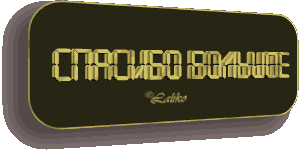-Метки
PNG gif photoshop psd автомобиль алфавит анимация бабочки видеоуроки всё для фотошопа девочки девушки дети календари 2014 календари детские календари для фотошопа календари скачать кисти клипарт клипарт png клипарт бумага клипарт на прозрачном фоне клипарты котики надписи новый год пасхальные яйца пасхальный кролик плагины праздники программы прозрачный фон рамки рамки для фотошопа рамочка от я ни ева свадебный скачать бесплатно скачать с depositfiles скачать с hitfile скачать с turbobit скрап-набор стили фш уроки фотошоп уроки фотошопа уроки-всем фильтры фоны фотошоп цветы шрифты
-Рубрики
- Фотошоп.Уроки и советы (155)
- SOS (7)
- от ПЧ (2)
- PSD-исходники (23)
- GIF (34)
- ангелы (8)
- бабочки (49)
- бордюры (3)
- ведьмочки, маги (21)
- Видео-уроки (8)
- Виньетки (2)
- Градиенты (4)
- Графичские редакторы, программы-онлайн, полезные п (70)
- двое (2)
- девушки (83)
- детки (54)
- детский клипарт (26)
- живой мир (24)
- завитушки, уголки (29)
- Загрузка изображений (9)
- здания (3)
- Календарные сетки, календари (8)
- Канцерярские принадлежности (14)
- Кисти (69)
- Клипарты (207)
- клипарт от Gala-Feya (3)
- крылья (3)
- ленточки, бантики (6)
- Маски (19)
- мебель, интерьер (1)
- Плагины (30)
- посуда (5)
- праздник (57)
- природа (22)
- разделители (11)
- Рамки (119)
- свечи, огонь (3)
- Скачать фотошоп (8)
- скрап-наборы (52)
- Стили (23)
- Текстуры, узоры (24)
- транспорт (5)
- украшения (33)
- Уроки разные, полезные (47)
- феи (10)
- Фоны (216)
- фоны бесшовные (паттерны) (35)
- цветы (35)
- Шаблоны (19)
- Шрифты (42)
- Экшены (60)
- юноши (5)
-Приложения
- ТоррНАДО - торрент-трекер для блоговТоррНАДО - торрент-трекер для блогов
 ОткрыткиПерерожденный каталог открыток на все случаи жизни
ОткрыткиПерерожденный каталог открыток на все случаи жизни Я - фотографПлагин для публикации фотографий в дневнике пользователя. Минимальные системные требования: Internet Explorer 6, Fire Fox 1.5, Opera 9.5, Safari 3.1.1 со включенным JavaScript. Возможно это будет рабо
Я - фотографПлагин для публикации фотографий в дневнике пользователя. Минимальные системные требования: Internet Explorer 6, Fire Fox 1.5, Opera 9.5, Safari 3.1.1 со включенным JavaScript. Возможно это будет рабо СтенаСтена: мини-гостевая книга, позволяет посетителям Вашего дневника оставлять Вам сообщения.
Для того, чтобы сообщения появились у Вас в профиле необходимо зайти на свою стену и нажать кнопку "Обновить
СтенаСтена: мини-гостевая книга, позволяет посетителям Вашего дневника оставлять Вам сообщения.
Для того, чтобы сообщения появились у Вас в профиле необходимо зайти на свою стену и нажать кнопку "Обновить кодыТаблица названий и кодов стран мира
кодыТаблица названий и кодов стран мира
-ТоррНАДО - торрент-трекер для блогов
Делюсь моими файлами
Скачал и помогаю скачать
Жду окончания закачки
- Наше - Закрытый показ. Фильм Джульетто Кьезы "9/11. Расследование с нуля" (Джульетто Кьеза) [2008г.]
- Windows, Linux, Unix, и другие ОС - Windows XP Professional SP3 PLUS (X-Wind) by YikxX, RUS, VL, x86 [версия 3.6, SATA-DRV Advanced, DVD Full Edition] (22.02.2011) 3.6 DVD Full Edition (22.02.2011) [2011г.]
-Я - фотограф
бабочки 1
-Стена

| Gala-Feya_and_Photoshop написал 11.08.2009 01:27:56: Решила создать в сообществе стену.Можете писать.Добро пожаловать
|
-Друзья
-Постоянные читатели
9ira AlisA_i_cheshire_cat GALA_CRISTALL I_tenderly_Nataly Infinity_I Kantemirova_Irina Ketevan Lana4ka_T Lina_Frans Lipsis Lyubava56 Marjory Mlena Nadegda910 Nina_Stavitskaya Snejinka_377 Stephanya TA71 Valentina47 Violetta_XXX kolobrzeg1 lbfyf marinapetrova1950 myLeda natalekist natali120654 natali_inasaridze nina-kursk2 portfolio_detskoe radugalena rose_des_sables viktoriy5908 Виктория_Петровна Инноэль ЛАРИСА-ЧАЙКА Ларисик Люмлия МАШЕНЬКА-Я Марианна-Осень Н_НИНА НАДЕЖДА_БУЛГАКОВА Олечка_красотуля Ольга_Лёлик РАЙИСКА СВЕЧАНКА СТРОГАЯ62 Тетежка Шрек_Лесной мила0507 наталка1958
-Сообщества
Участник сообществ
(Всего в списке: 4)
Кисти_для_Фотошопа
brushes-textures-fonts
Clipart
Photoshopia
Читатель сообществ
(Всего в списке: 3)
_Все_для_Вас_
Скрап_набор
Photoshopinka
-Статистика
Урок - Работа с фильтром EXTRACT (извлечь) |
Цитата сообщения GalaFeya
Расскажу об одном способе вырезания объектов.
Через фильтр ИЗВЛЕЧЬ. Им немногие пользуются, возможно потому что он появился только в последних версиях программы, и его просто мало знают.
Как и у всех других способов, у этого есть свои преимущества и недостатки.
Открываем изображение в фотошопе.
Дальше
ФИЛЬТР - ИЗВЛЕЧЬ.
(FILTER - EXTRACT - комбинация клавиш Alt+Ctrl+X)
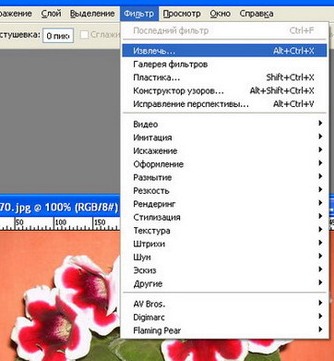
изображение открывается в новом окне, со своими инструментами (слева вверху) и настройками ( справа)
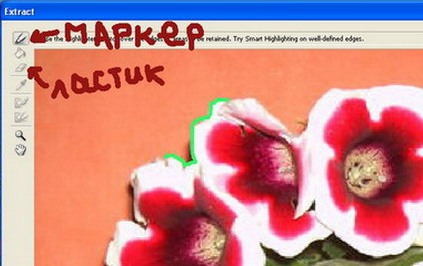
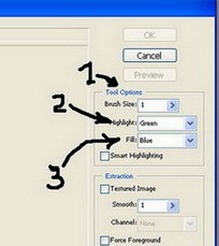
Берём маркер (по умолчанию он зелёный, но в настройках справа цвет можно и поменять. (см рисунок, стрелка 2)
Я обычно сильно увеличиваю изображение, устанавливаю размер маркера в 1-2 пиксела ( стрелка 1 - размер маркера) и начинаю обводить объект по контуру. Немного тренировки, и это получается очень быстро.
Если работая лассо, мы можем двигаться из одной точки только в одном направлении, то здесь можно вести линию обводки с любого места, частями, меняя направление, как удобно. Главное, чтобы в конечном итоге линия получилась замкнутая и в ней не было бы дыр.
Если случайно повели линию неправильно, берём ластик, подчищаем.
Когда контур замкнулся, берём инструмент ЗАЛИВКА заливаем контур.
По умолчанию цвет заливки синий, но его можно заменить на любой.(стрелка3)
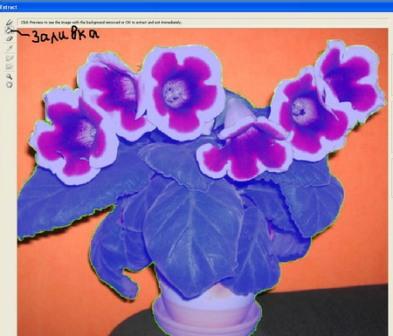
Если где-то в контуре всё-таки остался промежуток, и зальётся весь холст, а не только выделенный предмет, нужно кликнуть ЗАЛИВКОЙ по изображению ещё раз и подправить контур...
Всё. Изображение залито. Жмём OK.
Вот результат. Выделенный предмет на прозрачном фоне
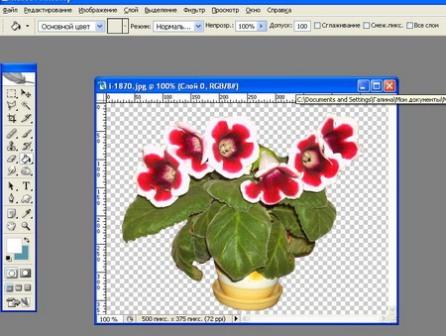
К уроку хочу добавить лишь то, что иногда края, при применение фильтра, неслолько рваные. Поэтому приведу пример как избавиться от этого дефекта.
1. Загружаем слой: (Ctrl+щелчок лев.кноп. мыши) в политре слоев по картинке слоя;
2. Далее меню: Выделение<модифицировать<сжатие 3-4 пикс.;
3. Вновь меню:выделение<инверсия (Shift-ctrl-i);
4. И снова меню:выделение<растушеровка 2-5 пикс. (shift-ctrl-d);
5. Жмем delete;
6. И убираем выделение ctrl-D
Приятной работы
С уважением GVV Гроцкий Вадим
урок взят ЗДЕСЬ
Расскажу об одном способе вырезания объектов.
Через фильтр ИЗВЛЕЧЬ. Им немногие пользуются, возможно потому что он появился только в последних версиях программы, и его просто мало знают.
Как и у всех других способов, у этого есть свои преимущества и недостатки.
Открываем изображение в фотошопе.
Дальше
ФИЛЬТР - ИЗВЛЕЧЬ.
(FILTER - EXTRACT - комбинация клавиш Alt+Ctrl+X)
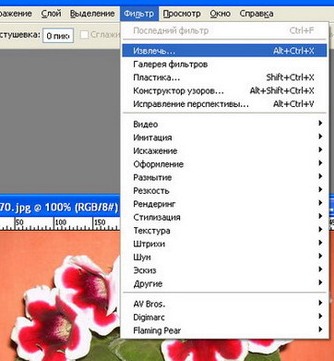
изображение открывается в новом окне, со своими инструментами (слева вверху) и настройками ( справа)
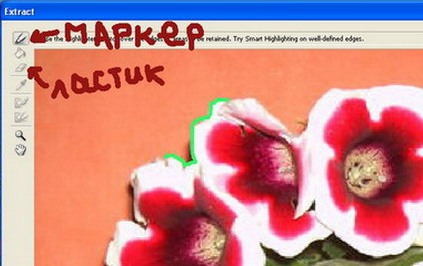
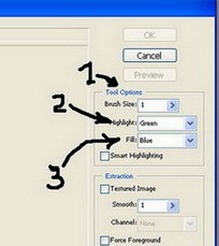
Берём маркер (по умолчанию он зелёный, но в настройках справа цвет можно и поменять. (см рисунок, стрелка 2)
Я обычно сильно увеличиваю изображение, устанавливаю размер маркера в 1-2 пиксела ( стрелка 1 - размер маркера) и начинаю обводить объект по контуру. Немного тренировки, и это получается очень быстро.
Если работая лассо, мы можем двигаться из одной точки только в одном направлении, то здесь можно вести линию обводки с любого места, частями, меняя направление, как удобно. Главное, чтобы в конечном итоге линия получилась замкнутая и в ней не было бы дыр.
Если случайно повели линию неправильно, берём ластик, подчищаем.
Когда контур замкнулся, берём инструмент ЗАЛИВКА заливаем контур.
По умолчанию цвет заливки синий, но его можно заменить на любой.(стрелка3)
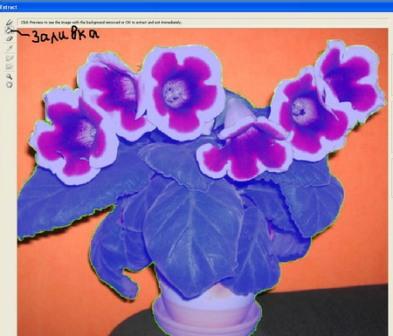
Если где-то в контуре всё-таки остался промежуток, и зальётся весь холст, а не только выделенный предмет, нужно кликнуть ЗАЛИВКОЙ по изображению ещё раз и подправить контур...
Всё. Изображение залито. Жмём OK.
Вот результат. Выделенный предмет на прозрачном фоне
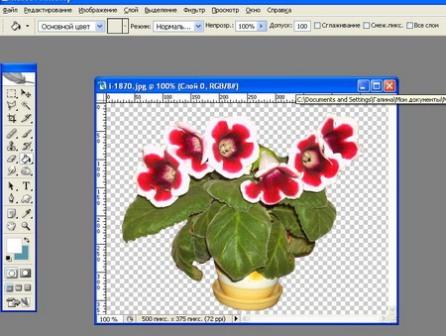
К уроку хочу добавить лишь то, что иногда края, при применение фильтра, неслолько рваные. Поэтому приведу пример как избавиться от этого дефекта.
1. Загружаем слой: (Ctrl+щелчок лев.кноп. мыши) в политре слоев по картинке слоя;
2. Далее меню: Выделение<модифицировать<сжатие 3-4 пикс.;
3. Вновь меню:выделение<инверсия (Shift-ctrl-i);
4. И снова меню:выделение<растушеровка 2-5 пикс. (shift-ctrl-d);
5. Жмем delete;
6. И убираем выделение ctrl-D
Приятной работы
С уважением GVV Гроцкий Вадим
урок взят ЗДЕСЬ
| Рубрики: | Фотошоп.Уроки и советы Плагины |
Понравилось: 1 пользователю
| Комментировать | « Пред. запись — К дневнику — След. запись » | Страницы: [1] [Новые] |